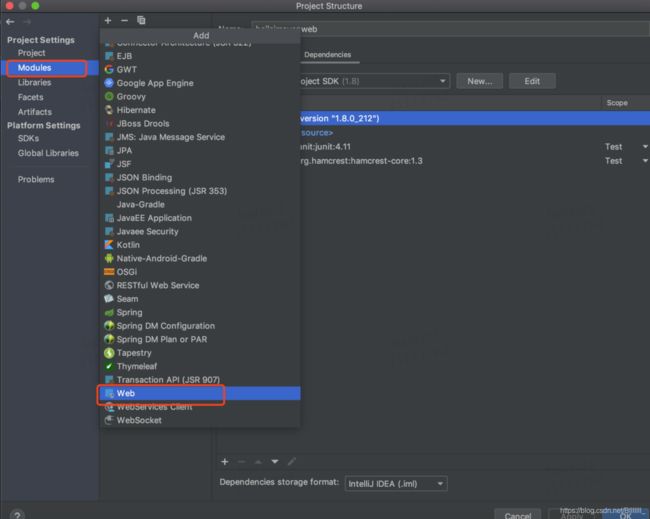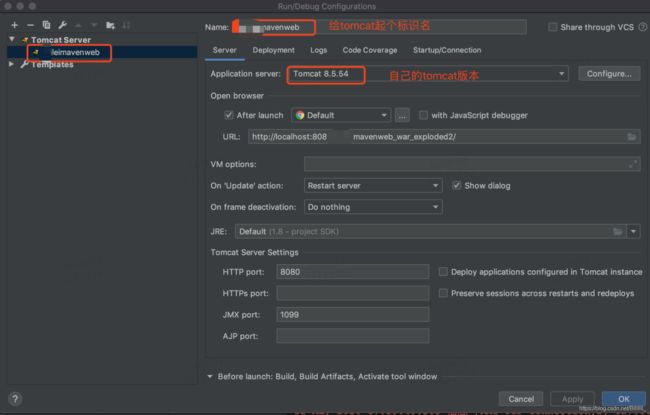Mac下IDEA创建 maven web项目
一、IDEA与Maven安装及配置
1、IDEA 安装及配置
IDEA 全称 IntelliJ IDEA,是java语言开发的集成环境,IntelliJ在业界被公认为最好的Java开发工具之一, IDEA是JetBrains公司的产品。
安装地址:下载 intelliJ IDEA ,官网https://www.jetbrains.com
2、Maven安装及配置
Maven项目对象模型(POM),是一个项目管理工具可以通过一小段描述信息来管理项目的构建,报告和文档的软件。
maven内部运行原理解析:https://www.jianshu.com/p/0fb5e3fb704d
2.1下载并解压Maven
下载地址: http://maven.apache.org/download.cgi
maven下载文件释义:
a) Binary tar.gz archive:是装在Linux、MacOsX上的。
b) Binary zip archive:是装在windows上的。
c) binary表示编译后的二进制文件,一般比较小,适合直接在项目中使用,
d) source表示可以查看源代码的,比binary大一些,如果想看一下maven的源码可以下载这一类的 .
2.2配置全局变量(java环境变量已经配置好的前提下)
参考文档:https://blog.csdn.net/b_aihe/article/details/91382918?
先双击Binary tar.gz archive文件,解压到文件目录下,去/usr/local目录下面(可以打开Finder command+shift+G),把解压出来的文件拷贝到这个目录下面。
把该文件拖到终端可以查看文件的路径——/usr/local/apache-maven-3.6.3
输入命令vim ~/.bash_profile,进入配置文件之后,i 切换成insert模式(如果没有该文件,在~/目录下创建文件:touch
~/.bash_profile)
写入maven的路径,esc 退出insert模式后,:wq 保存修改并退出
export MAVEN_HOME=/usr/local/apache-maven-3.6.3
export PATH=$PATH:$MAVEN_HOME/bin
更新环境变量配置source ~/.bash_profile
查看mvn是否安装配置正确,mvn -v
2.3配置maven本地仓库
Maven很像一个很大仓库,装了很多的jar包,我们需要的时候就去拿,这就涉及到一个“本地仓库”的问题,默认情况,会在/user/name/.m2下,所以我们需要去更改一下。
cd /usr/local/apache-maven-3.6.3 进入maven目录下,mkdir repository 创建仓库目录
vim /Applications/apache-maven-3.6.3/conf/settings.xml 编辑文件修改自定义的本地仓库地址
修改本地的仓库地址
2.4中央仓库下载文件到本地库
输入命令:mvn help:system
成功之后就是这个样子啦
3、Intellij IDEA配置maven
打开IntelliJ IDEA:
Preference->Build->Build Tools->Maven
进来之后显示maven默认的配置,可以修改,也可以用默认的
这个选项尽量勾上,保证maven仓库数据下载完整
在VM Options内添加-DarchetypeCatalog=internal 运行参数,提高maven骨架生成速度
二、创建Maven web项目
参考文档:
https://blog.csdn.net/weixin_39209728/article/details/85853516
https://blog.csdn.net/qq_32040767/article/details/76572162
https://blog.csdn.net/czc9309/article/details/80304074
1、创建maven web项目
File > new > project>maven
1.1创建maven项目或者maven web项目
创建maven web工程需要进行2、3对应的操作(这里的是根据需要添加了配置文件)
只创建maven项目的话选中maven直接点击next(这里全部添加配置文件)
1.2添加项目所需Groupld,ArtifactId,Version
pom.xml为Maven的核心配置文件,它的全称为(Project Object Model,项目对象模型),我们在使用Maven的时候也通常在这个pom .xml 中配置。我们可以在该文件中看到该项目的核心配置
1.3配置maven路径文件及添加maven项目坐标值
1.3.1配置maven路径文件
此处只需要配置maven的安装路径,无需更改其他两个文件,全部改了的话会失败,这里不改也是可以的
全部改了亲测会创建失败,这里我也不太清楚为什么,待研究
1.3.2添加maven项目坐标值
添加一个属性,archetypeCatalog = internal,可以提高配置速度,这个可以加也可以不加
1.4点击finish 创建项目并自动导入jar包
为了在pom.xml文件中添加依赖之后自动引入jar,点击右下角红圈的import changes
出现BUILD SUCCESS就表示成功啦
点击刷新maven目录结果
1.5配置maven项目相关配置
1.5.1配置编译路径
1.5.2配置Artifacts
Artifacts是maven中的一个概念,表示某个module要如何打包,例如war exploded、war、jar、ear等等这种打包形式;一个module有了Artifacts就可以部署到应用服务器中了!Facets表示某个module有的特征,比如web、strtus2、spring、hibernate等
1.5.3生成目录结构
当控制台输出BUILD SUCESS的时候,这意味着 Maven 已经创建完成。但是,如果我们仔细观察 IDEA 自动为我们生成的 Maven 目录结构,会发现这与我们认知中的 Maven 项目的目录结构大不相同,它没有与main同级的test目录、没有resources目录、也没有java目录,甚至连源目录都没有标记出来,实际上,Maven 并没有强制我们必须创建test、resources、java这样的目录,之所以建立这样的目录结构,仅仅是出于我们的习惯以及方便管理项目而已。接下来,我们就手动创建test、resources、java这样的结构,并标记java为Sources Root,即源目录:
依次点击File、Project Structure选项:
选择java目录,点击Mark as: Sources即可将java目录标记为源目录:
最终目录结构呈现如图:
1.5.4配置tomcat
tomcat安装教程:https://blog.csdn.net/feng2qing/article/details/60968548?utm_medium=distribute.pc_relevant.none-task-blog-BlogCommendFromBaidu-2.nonecase&depth_1-utm_source=distribute.pc_relevant.none-task-blog-BlogCommendFromBaidu-2.nonecase
先打开全局设置,添加一个tomcat容器
点击run运行(注意:请先在命令行停止已经运行的系统的tomcat服务,可在终端使用命令./shutdown.sh,否则无法启动idea的tomcat服务)
第一次创建maven web项目,吸取学习了几位大神的博文(文中放了链接哦),整理了一篇自己成功搭建项目的教程,有什么错误的地方多多指教